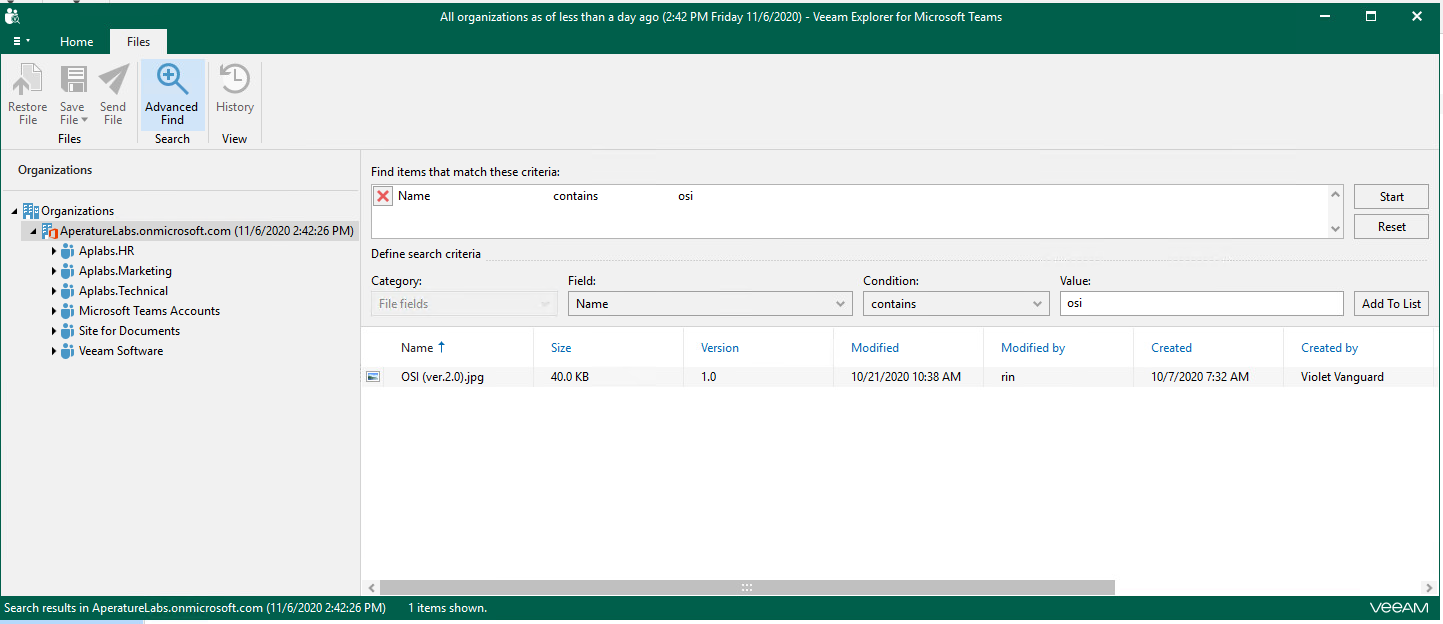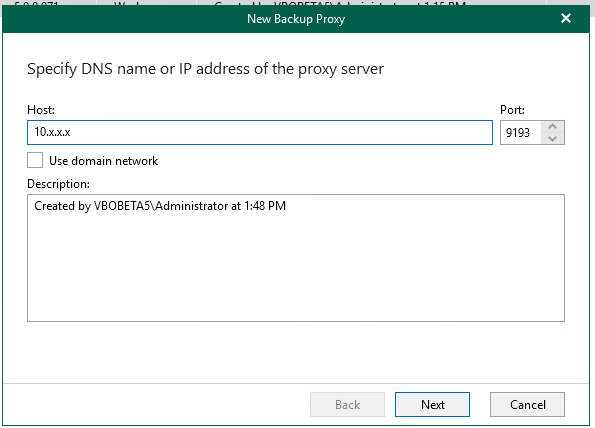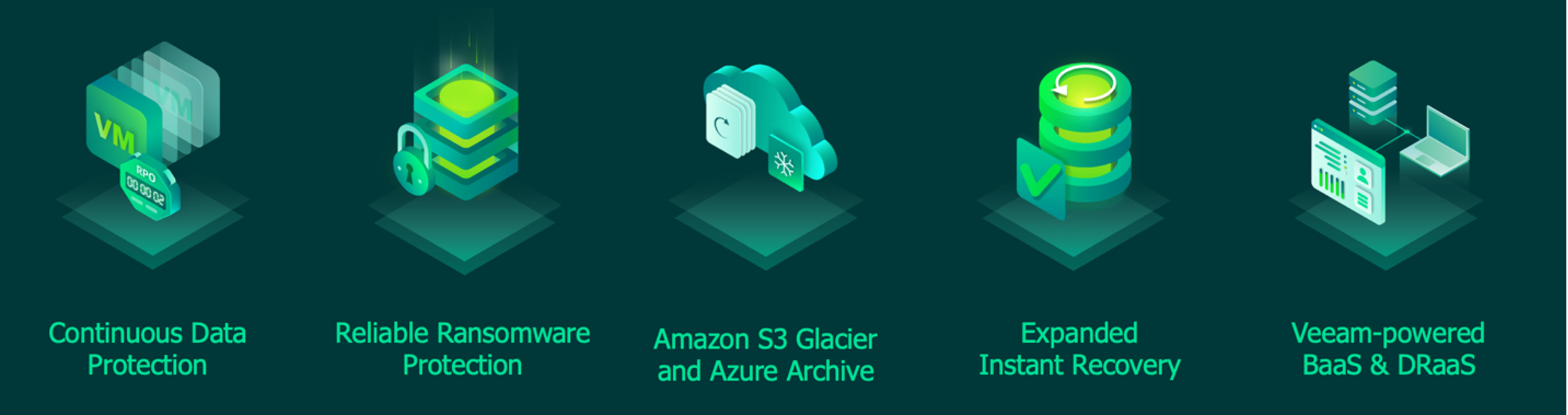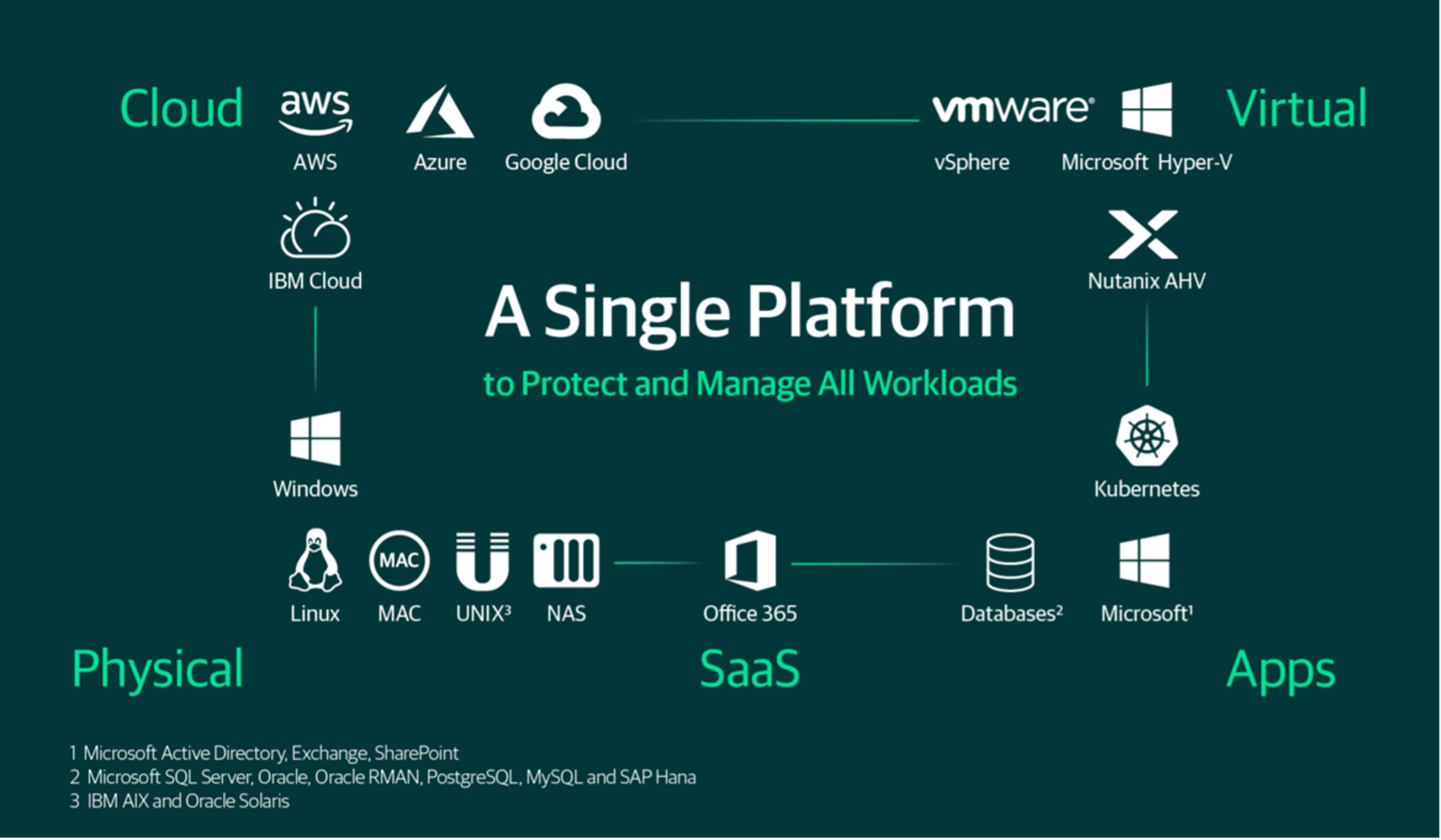我々が受ける質問で一番多いのは「Office 365 Exchange Onlineや、SharePoint Online、OneDrive for Businessのデータをバックアップしなくてはならない理由は何ですか?」というものです。
大抵はこの質問の直後に、「Microsoftが対応してくれますよ」などの言葉が続きます。
「Microsoftが対応してくれる」、本当にそうでしょうか。
この議論をより明確にするため、弊社はOffice 365責任共有モデルを作成しました。この責任共有モデルは、Office 365に関わる全ての人が、Microsoftが負う責任と各企業が負う責任を正確に把握できるよう手助けするものです。結局のところ、お客様のデータはお客様自身のものなのです。
今回のブログでは、この責任共有モデルについて説明していきます。モデルの上半分はMicrosoftの責任についてです。この情報はMicrosoft Office 365トラストセンターの情報に基づいていますので、ご自身で確認したい場合はそちらをご覧ください。
下半分は各企業、特にIT組織が負う責任について説明します。
それでは、両者それぞれの主な責任について具体的にお話しするところから始めていきましょう。Microsoftの主な責任は、同社が持つグローバルインフラストラクチャと、数百万の顧客がこのインフラストラクチャを常に利用可能な状態に保てるよう維持することに焦点が当てられており、クラウドサービスのアップタイムの確実性を絶えず提供し、世界中のユーザーの生産性を維持しています。
IT組織の責任は、自社のデータがどこに保存されていたとしても、データへのアクセスと管理が可能な状態にしておくことにあります。組織はビジネス上の意思決定によってSaaSアプリケーションを使用しているため、この責任が魔法のように消えてしまうということはありません。
次は、両者の責任を持つように設計された支援テクノロジーについてです。Office 365にはデータのレプリケーション機能が内蔵されており、これによりデータセンター間の地域冗長性が提供されます。これは必要不可欠な機能です。Microsoftのグローバル・データ・センターで問題が発生した場合、レプリケーションターゲットにフェイルオーバーできるので、ほとんどの場合、ユーザーが変化に気づくことはありません。
ただ、レプリケーションはバックアップではありません。しかも、このレプリカはユーザーのレプリカではなく、Microsoftのレプリカなのです。この点をより詳しく説明するので、少し時間をとって次の質問について考えてみてください。
データを完全に保護するのは、バックアップとレプリカのどちらですか?
レプリカ、と考える方もいらっしゃるでしょう。何故なら継続的に、または、ほぼ継続的にセカンドサイトにデータをレプリケートすることで、アプリケーションのダウンタイムを排除できるからです。しかし、レプリケーションだけのデータ保護戦略には問題があるということをご存じの方もいらっしゃるのではないでしょうか。例えば、削除したデータや破損したデータも正常なデータと一緒にレプリケートされます。これは、レプリカのデータも削除または破損していることを意味しています。
データを完全に保護するには、バックアップもレプリカも必要です。この基本原則は10年以上にわたって、Veeamのデータ保護戦略の基礎をなしてきました。弊社の主力製品、Veeam Backup & Replicationは正にこの基本原則を表したものとなっています。
既にこうお考えの方もいらっしゃるでしょう。「しかしOffice 365のごみ箱はどうなのだろう?」と。確かに、Microsoftにはいくつか異なるごみ箱のオプションがあり、限定的ではありますが、短期間のデータ消失については復元可能です。しかし、保有データを完全に管理するなら「限定的」では不十分です。ビジネス上の重要なデータに対する完全なアクセスと管理を可能にするには、完全なデータ保持が必要です。完全なデータ保持とは、短期間の保持、長期間の保持、そしてあらゆる保持ポリシーのギャップを埋められることを指します。また、きめ細かな復元や一括リストア、特定の時点への復元オプションをすぐに使用できる必要もあります。
次はセキュリティです。これに関しては、両者の責任が別々ではなく混在する形となっています。これは、MicrosoftとIT組織の双方がセキュリティに対して責任を負っているためです。
MicrosoftはOffice 365をインフラストラクチャレベルで保護しています。これには、データセンターの物理的なセキュリティや、クラウドサービスにおける認証と識別、Office 365のUIに構築されたユーザーと管理者の管理が含まれます。
IT組織はデータレベルでのセキュリティに責任を負っています。社内および社外データのセキュリティリスクは、意図せぬ削除や、悪意ある管理者によるアクセス権の悪用、ランサムウェアなど枚挙にいとまがなく、これらはほんの一部の例にすぎません。こちらの5分の動画では、Office 365がランサムウェアに乗っ取られるとどうなるかをご覧いただけます。これを見ただけでも恐ろしくなります。
最後は法的およびコンプライアンス要件です。MicrosoftはOffice 365トラストセンターにおいて、データ処理者としての同社の役割を非常に明確に記しています。これにより同社はデータプライバシーへより注力することができ、また、同社のサイトでは多くの業界認定を取得していることも確認できます。皆さんのデータがOffice 365に保存されていたとしても、IT組織は依然としてデータの所有者としての役割を負っています。さらにこの責任には、各業界からの様々な外圧や、法務、コンプライアンス、人事などの各部署からのコンプライアンスについての要求も加わります。
以上で、Office 365におけるMicrosoftの保護範囲と保護している理由について、正しくご理解いただけたことと思います。Office 365のバックアップをしなければ、保有データのアクセスと管理が制限されてしまいます。皆さんも保持ポリシーのギャップやデータ消失の被害者となる可能性があるのです。また、内部および外部の重大なセキュリティリスクや、規制暴露にも注意が必要です。これらはどのくらい発生しているのでしょうか。1,000人を超えるITプロフェッショナルに行った調査によると、単純なユーザーエラーからデータセキュリティの重大な脅威まで、80%が何らかの形でOffice 365データの消失を経験しています1。さらに、機密性の高いクラウドデータの60%がOfficeドキュメントに保存されており、そのうち75%がバックアップされていないことも分かりました1。
これは全て、データをバックアップすることで簡単に解決することができます。バックアップはお好きな場所に保存しておくことで、必要な時に復元したいデータへ簡単にアクセスすることができます。
シンプルで使いやすいOffice 365バックアップソリューションをお探しですか?
それなら、Veeam Backup for Microsoft Office 365が最適です。既に世界中の84,000以上の組織でダウンロードされており、900万人ものOffice 365ユーザーを保護しています。また、VeeamはForbesが選ぶ世界のクラウド企業ベスト100に選出されたほか、MicrosoftのGoldパートナーでもあります。是非Veeamをお試しいただき、素晴らしい機能の数々を実際にご体験ください。
まだご納得いただけない方はこちらのIDCによる調査レポートをご一読ください。Office 365のバックアップが必要不可欠な理由が分かります。
出典:
1Veeamお客様調査、2019年9月
The post Office 365の責任共有モデル appeared first on Veeam公式ブログ - 仮想化技術に関する最新情報.